
스팀피플을 통해 아이디를 만들고 웹브라우저 또는 모바일에서 로그인을 하는 방법에 대해서 알아보았습니다. 아무래도 일반적인 포털사이트나 SNS에 비해서 조금은 복잡하고 까다롭게(?) 느껴지셨을 수도 있지만 천천히 익숙해지시며 금방 적응해나가실 수 있을거라 믿습니다.안녕하세요, 디온(@donekim)입니다. 지난 초보자 가이드 1편과 2편에서는
이제 오늘은 스팀코인판과 스티밋에서 가입인사를 남기고 글을 쓰는 방법에 대해서 알아보도록 하겠습니다. 다만, 아래에서 설명드리는 내용은 아주 주관적인 저만의 기준이므로 그냥 참고 정도의 용도로만 활용하시기 바랍니다.
#1. 가입인사 하기

우리가 자주 사용하는 네이버나 다음 카페에서는 카페운영진들이 나름의 활동방침을 정하고 처음 가입하신 분들에게 등급업을 위한 활동방법에 대한 공지를 해줍니다. 그래서 보통은 카페에 가입을 하고 난 뒤에 가장 상단에 있는 공지사항을 읽고 해당 양식에 맞춰 가입인사를 하게 되는데, 스티밋이나 스팀코인판은 딱히 이런 공지가 없습니다
그러다보니 Hello, stranger 또는 Hello World! 같은 짤막한 인사를 해야하는지, 아니면 자기소개를 해야되는지 조금 막막하실 수 있고, 태그라는 건 뭘 써야 되는지도 어렵게 느껴지실 수 있습니다. (제가 처음에 딱 이런 막막함을 느꼈었습니다..ㅎㅎㅎ)
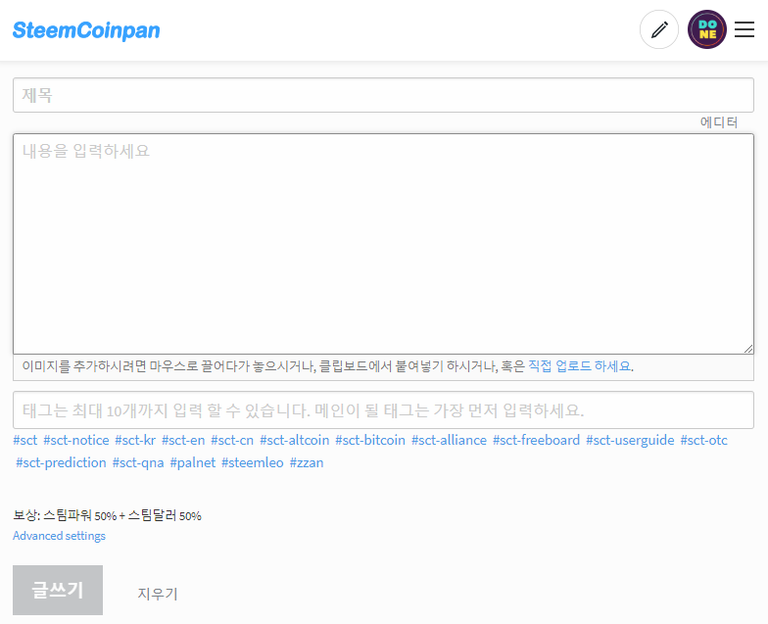
실제로 스티밋이나 스팀코인판에는 누군가가 정해준 양식이라는 것이 없습니다. 아주 단순하게 ①제목 / ②본문 / ③태그 이렇게 3가지만 입력하고 글쓰기 버튼을 클릭만 하면 되고, 굳이 "내가 어떤 사람인지"에 대해서 자세하게 소개할 필요는 없습니다.
굳이 SNS를 하면서 이름, 나이, 사는 곳, 직업 등과 같은 소중한 신상정보(?)를 밝힐 필요까지는 없겠죠^^
다만, 현재 스티밋과 스팀코인판에서 활동하고 계시는 분께 추천을 받아서 가입을 하셨으면 ①누구의 추천으로 가입했다는 것과 ②어떤 것에 관심이 있는지정도에 대해서 소개를 해주시는 것이 좋을 것 같습니다. 아무래도 기존에 활동 중이었던 분과 친분이 있는 분들이 더 친근하게 다가와서 팔로우하기도 좋고, 관심이 있는 주제나 테마에 대해서 좋은 콘텐츠를 만들고 계시는 저자들을 소개 및 추천해드릴 수도 있기 때문입니다.

보이는 태그를 순서대로 클릭만 하시면 됩니다.태그는 #sct, #sct-freeboard, #zzan 정도를 사용하시면 되는데, 직접 입력하실 필요없이 위의 화면에서
각 태그가 무엇을 의미하는지, 어떨 때 써야되는지에 대한 커뮤니티의 암묵적인 합의에 대해서는 차차 익숙해지시면 됩니다.
#2. 글쓰기 방법
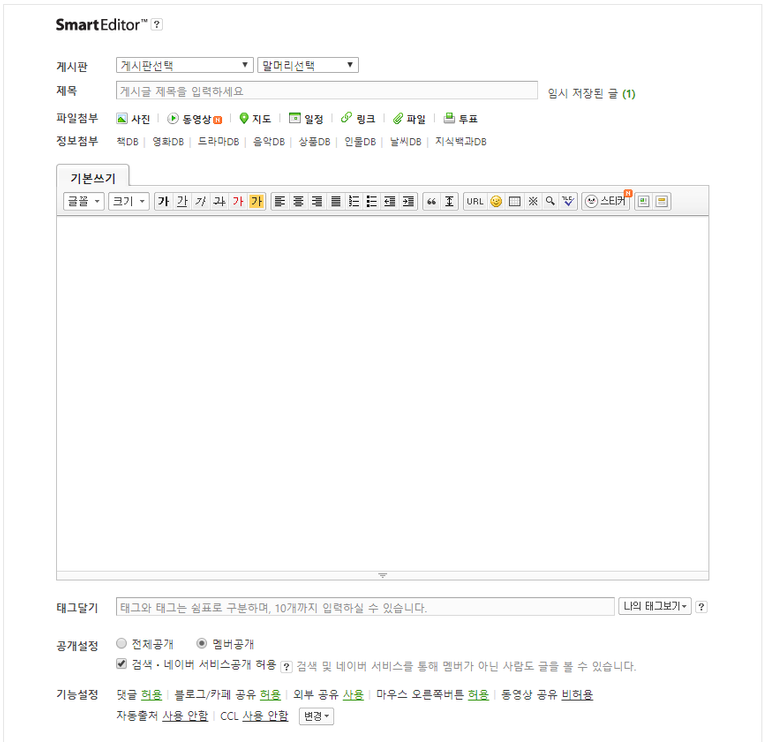
일반적으로 우리들은 위와 같은 네이버나 다음과 같은 곳에서 지원해주는 스마트 에디터에 익숙해져 있습니다. 글꼴이나 크기도 자유롭게 바꾸고, 강조하고 싶은 문구를 굵게 표시하거나, 이미지를 삽입하는데 있어 스마트 에디터만큼 편하게 느껴지는 것도 없습니다.
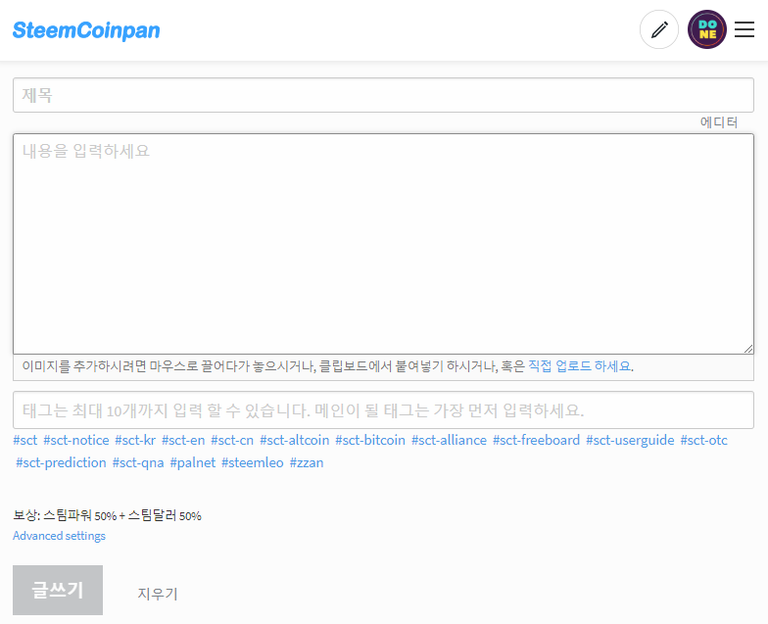
그래서 스팀코인판에서 글쓰기 버튼을 클릭하면 나오는 약간의 딱딱하고 아무것도 없는 화면은 더욱 낯선 느낌을 주는데요, 이럴 때는 오른쪽 위에 보이는 에디터라는 글자를 클릭하시면 됩니다.
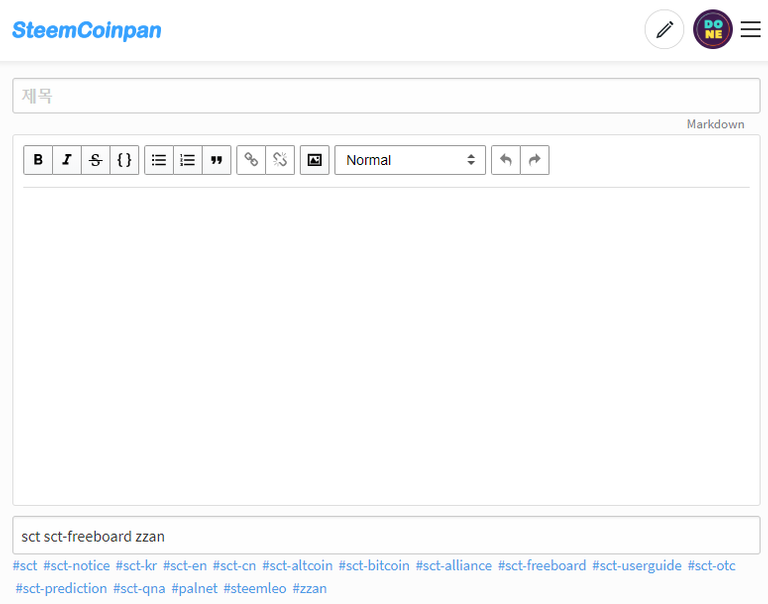
그러면 위와 같이 내 글을 조금 더 예쁘게 꾸밀 수 있는 익숙한 툴이 나오는 것을 확인하실 수 있고 이를 사용해서 기존에 네이버나 다음에서 글을 쓰듯이 내 글을 편집하시면 됩니다.
#3. 한 발 더 나아가기
스티밋이나 스팀코인판에서도 에디터를 사용할 수 있다고 위에서 소개드렸지만, 현재 이 곳에서 글쓰기 활동을 하시는 분들 중에서는 실제로 에디터를 사용하는 분들이 많지 않습니다. 저도 글 작성 시에 전혀 사용하지 않고 있구요. (지금 보고계시는 포스팅의 경우에도 에디터를 사용하지 않았습니다)
그럼에도 불구하고 나름 글자들의 크기나 굵기도 다르고 중간중간에 이미지가 들어가 있는 것은 바로 마크다운(Markdown)이라는 것을 사용하기 때문입니다.
마크다운이 뭘까요?
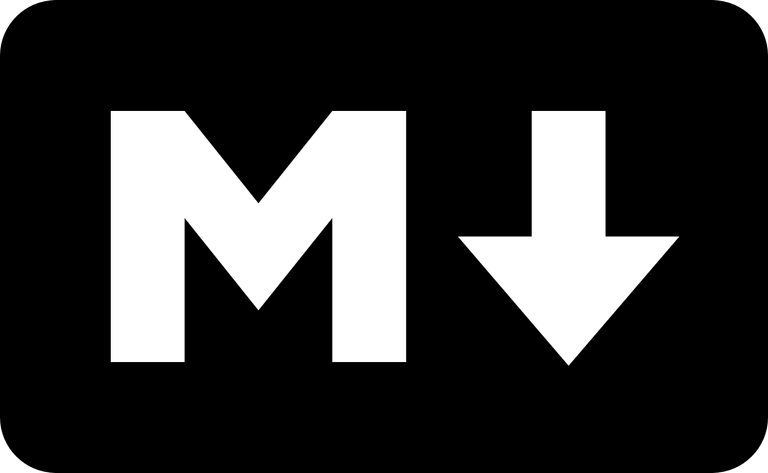
마크다운(markdown)이란 2004년 존그루버가 만든 텍스트 기반의 마크업언어로 사용이 간편하고 HTML로의 변환기 가능하다는 특징을 가지고 있습니다. 기존에 우리가 자주 사용하고 있는 에디터의 경우에는 단축기를 사용하거나 마우스를 사용하여 드래그를 하고 클릭을 하며 편집을 하는 방식이라면, 마크다운의 경우에는 미리 약속되어 있는 기호를 키보드로 입력하여 편집을 하는 방식이라고 생각하시면 됩니다.
요약하자면, 글을 쓰시면서 전혀 마우스를 사용하지 않아도 꾸미기가 가능합니다.
마크다운의 장점은 다음과 같습니다.
- 특수문자 입력 등을 통해 간결하게 글쓰기가 가능
- 별도의 도구없이도 작성이 가능
- 지원하는 프로그램과 플랫폼이 다양
- 텍스트로 저장되기 때문에 용량이 적어 보관이 용이
다만 단점이 있다면, 입문자들의 경우 문법(사용법)을 공부해야 한다는 점 그리고 에디터나 모든 HTML마크업을 대신하지는 못한다는 점입니다.
그래서 익숙해질 때까지 충분한 시간이 필요하긴 하지만, 어느 정도 익숙해지시고 나면 확실히 글쓰기 속도가 빨라지고 편리하다는 것을 체감하실 수 있습니다.
기능이 다채롭고 화려하지는 않지만 마우스를 사용하지 않고도 내 글을 읽기 좋게 직관적으로 편집할 수 있기 때문에 익숙해지기만 하면 정말 편리하게 사용하실 수 있습니다.
마크다운의 사용법은 인터넷에서 검색을 해보시면 충분히 많은 정보들이 있기는 하지만, 다음편에서 간략하게 사용하는 방법에 대해서 다뤄보도록 하겠습니다.
디온의 초보자 가이드 시리즈 다시 보기
뉴비분들을 위해 친절히 잘설명해주셨네요. 문젠 뉴비분들이 많이 늘어나야될텐데 말이죠.
Thank you for your continued support towards JJM. For each 1000 JJM you are holding, you can get an additional 1% of upvote. 10,000JJM would give you a 11% daily voting from the 700K SP virus707 account.
마크다운 기능까지 설명해 주셨네요. 감사합니다. sct-userguide 태그도 함께 있으면 가이드 포스팅을 모으는데 좋을 것 같습니다. ^^
사실 스판포럼에 카테고리가 생기면 순서대로 정리해볼까 해서 나름의 목차를 잡고 진행 중입니다. 그 전에 말씀해주신 것처럼 가이드 관련 포스팅들에 sct-userguide 태그 삽입 작업도 진행해보겠습니다^^
아, 스판 포럼의 내용까지 고려하고 계셨군요. 이전에 'userguide'로 남겨주셨던 안내 포스팅들도 매우 훌륭했습니다. ^^